Micropad es un poderoso programa para tomar notas para Linux, Mac y Windows. Los desarrolladores del programa afirman que permite a los usuarios «tomar notas sin restricciones». Si está buscando una nueva aplicación de notas para Linux, siga a continuación y aprenda cómo instalar MicroPad en Linux.
Tabla de contenido
Instrucciones de Ubuntu / Debian

La instalación de Micropad en Ubuntu o Debian Linux requiere descargar un paquete DEB independiente de Internet. Para descargar el paquete DEB, abra una ventana de terminal presionando Ctrl + Alt + T o Ctrl + Shift + T en el teclado. Luego, use el comando wget download para obtenerlo de Internet.
Nota: si está utilizando Debian Linux, estas instrucciones de instalación funcionarán. Siga a continuación y reemplace el comando apt con apt-get. Las instrucciones también son compatibles con Linux Mint, Elementary y otras distribuciones basadas en Ubuntu / Debian.
wget https://github.com/MicroPad/Electron/releases/download/v3.21.2/micropad_3.21.2_amd64.deb
Después de descargar el paquete Micropad DEB de Internet a través del comando wget, puede comenzar la instalación. Usando el comando dpkg, cargue el paquete en su sistema.
sudo dpkg -i micropad_3.21.2_amd64.deb
Después de la instalación, es posible que experimente algunos errores en el terminal. Estos errores son problemas de dependencia. Para solucionarlos, use el comando apt a continuación.
sudo apt install -f
Si aún necesita ayuda para corregir los problemas de dependencia, consulte nuestro tutorial sobre cómo corregir los problemas de dependencia en Ubuntu y Debian Linux.
Una vez que se solucionan todos los problemas de dependencia, la aplicación Micropad está lista para usar.
Instrucciones de Arch Linux
Micropad no se encuentra en las fuentes de software oficiales de Arch Linux. En cambio, si eres un fanático de Arch Linux, necesitarás descargar el paquete a través de AUR. Para iniciar el proceso de instalación, instale los paquetes Base-devel y Git en su computadora usando el comando Pacman.
sudo pacman -S base-devel git
Después de la instalación de los paquetes Base-devel y Git en el sistema, es hora de descargar el paquete Micropad AUR directamente desde Internet. Utilice el comando git clone para descargar los archivos.
git clone https://aur.archlinux.org/micropad.git
Una vez que el paquete Micropad AUR se haya descargado a su PC con Linux, mueva la ventana del terminal al directorio «micropad» recién creado en su PC con Arch Linux.
cd micropad
Dentro del directorio «micropad», es hora de construir el programa para su instalación en Arch Linux. Ejecute el comando makepkg para construir el programa Micropad en su sistema.
Tenga en cuenta que este es un paquete no oficial y puede tener problemas al usarlo. Por ayuda, dirígete a la página oficial de AUR.
makepkg -sri
Instrucciones de Fedora / OpenSUSE
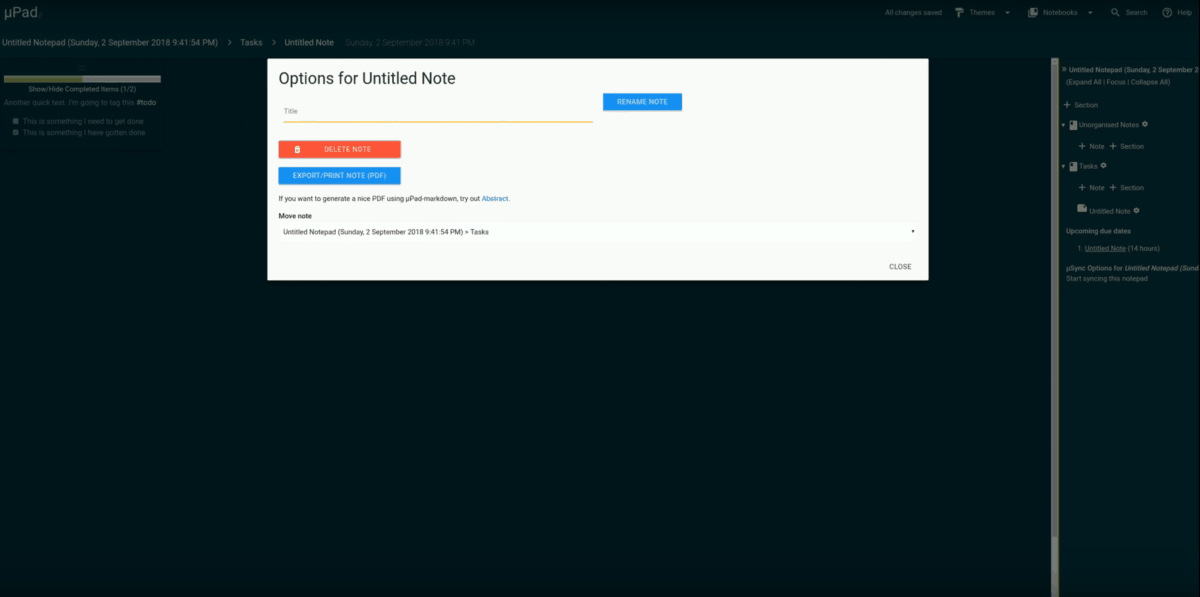
La aplicación Micropad tiene un paquete RPM disponible para su instalación. Por lo tanto, aquellos que usan Fedora Linux y OpenSUSE Linux no deberían tener problemas para que la aplicación funcione.
Para iniciar la instalación, debe descargar el paquete RPM de Micropad. Abra una ventana de terminal presionando Ctrl + Alt + T o Ctrl + Shift + T en el teclado. Luego, use el comando wget para descargar el archivo del paquete RPM del sitio web del desarrollador.
wget https://github.com/MicroPad/Electron/releases/download/v3.21.2/micropad-3.21.2.x86_64.rpm
Después de descargar el paquete RPM, puede comenzar la configuración de Micropad en Fedora y OpenSUSE Linux. Siga las instrucciones a continuación que coincidan con la distribución que usa.
Fedora
En Fedora Linux, los archivos del paquete RPM se instalan en el sistema a través del administrador de paquetes Dnf. Usando el siguiente comando, haga que Micropad funcione.
sudo dnf install micropad-3.21.2.x86_64.rpm
OpenSUSE
En OpenSUSE Linux, los archivos del paquete RPM se instalan en el sistema a través del administrador de paquetes Zypper. Con el comando a continuación, instale Micropad en su PC OpenSUSE.
sudo zypper install micropad-3.21.2.x86_64.rpm
Instrucciones de AppImage
Hay una versión AppImage de Micropad disponible para usuarios de Linux. AppImage es perfecto para aquellos que no usan Arch Linux, Ubuntu, Fedora u otras distribuciones de Linux convencionales que admiten paquetes RPM / DEB.
Para tener en sus manos la versión de AppImage de Micropad para Linux, comience abriendo una ventana de terminal presionando Ctrl + Alt + T o Ctrl + Shift + T en el teclado. Luego, use el comando wget download para obtener el archivo AppImage del sitio web del desarrollador.
wget https://github.com/MicroPad/Electron/releases/download/v3.21.2/micropad-3.21.2-x86_64.AppImage
Después de tomar el archivo AppImage, use el comando mkdir para crear una nueva carpeta llamada «AppImages».
mkdir -p ~/AppImages
Dentro del directorio «AppImages», mueva el archivo Micropad AppImage a la carpeta con el comando mv.
mv micropad-3.21.2-x86_64.AppImage ~/AppImages
Una vez que el archivo Micropad AppImage esté en el directorio, actualice los permisos del archivo.
cd ~/AppImages
chmod a+x micropad-3.21.2-x86_64.AppImage
Finalmente, abra Micropad con:
./micropad-3.21.2-x86_64.AppImage
Instrucciones instantáneas
Micropad tiene una liberación Snap disponible. Para instalarlo, comience habilitando el tiempo de ejecución de Snapd en su PC con Linux. Luego, una vez que el tiempo de ejecución de Snapd esté en funcionamiento, use el comando de instalación instantánea para obtener la última versión de Micropad en su PC con Linux.
sudo snap install micropad